Error MSVCR100.dll: qué es, solución, Windows 11, 10, 8 y 7

¿Has intentado ejecutar algún programa en Windows y te ha saltado el error MSVCR100.dll? Aquí te explicamos sus posibles causas y cómo aplicar una solución en Windows 11, Windows 10, Windows 8 y Windows 7.
¿Qué es el error MSVCR100.dll?
Se trata de un fallo que se produce cuando el archivo MSVCR100.dll se ha eliminado, está dañado o se ha instalado incorrectamente en tu ordenador Windows. En ocasiones, suele deberse a la falta de librerías gráficas de Microsoft en el núcleo del sistema. MSVCR100.dll es un archivo parte del paquete Microsoft Visual C++ y es necesario para ejecutar algunos programas en el sistema. Este tipo de error puede producirse independientemente de la versión que estés utilizando: Windows 11, 10, 8, 7 o anteriores.
¿Cómo solucionar el error MSVCR100.dll en Windows?
Aquí te brindamos diferentes soluciones que puedes probar en tu PC para solucionar el error MSVCR100.dll. Antes de llevarlas a cabo se recomienda iniciar Windows en modo seguro (puedes ver cómo se hace aquí).

Volver a instalar Microsoft Visual ++
- Lo primero que puedes intentar es volver a instalar Visual ++. Para ello, tendrás que ir a esta página de Microsoft y, antes de iniciar la descarga, saber qué tipo de sistema utilizas, si es de 32 bits o 34 bits (puedes averiguarlo en Inicio > Sistema > Tipo de sistema).
- Ahora sí, selecciona la descarga de la librería correspondiente: para los sistemas de 32 bits, descarga el archivo x86 y para los sistemas de 64 bits, el x64.
- Completa la instalación y reinicia tu PC.
Reinstalar el archivo MSVCR100.dll
Si lo anterior no ha servido, prueba a instalar MSVCR100.dll de nuevo.
- Descarga desde esta página el archivo correspondiente a tu sistema operativo (ya sea de 32 bits o de 64 bits).
- Descomprime el ZIP y pégalo en la carpeta contenedora del programa que esté generando el error MSVCR100.dll. Para ello, haz clic derecho sobre el icono del programa en Escritorio de Windows y selecciona Abrir la ubicación de archivo.
- Finalmente, pega el archivo en la carpeta que aparece a continuación.
- Para asegurarte de que el sistema reconoce el archivo DLL, pégalo de nuevo en la siguiente ubicación:
C:\Windows\System32\
Restaura MSVCR100.dll desde la Papelera de reciclaje
Es habitual haber eliminado el archivo por error, por lo que es recomendable que eches un vistazo a tu Papelera de reciclaje y lo recuperes desde la aplicación haciendo clic sobre el archivo y pulsando en Restaurar.
Análisis de virus
Algunas causas de este error podrían estar relacionadas con una infección de virus o malware en tu PC que han dañado el archivo DLL. Por ello, es recomendable hacer un escaneo antivirus para comprobar si el problema se debe a una falla de seguridad. Si quieres encontrar una buena herramienta para ello, revisa nuestra guía sobre cuáles son los mejores antivirus actualmente.
Restaurar sistema
Si sospechas que el error se debió a un cambio realizado en un archivo o configuración, restaurar el sistema podría resolver el problema. Esto deshace las modificaciones recientes, pero no afecta a los documentos, imágenes ni archivos de música guardados en tu dispositivo.
Reinstalar el programa que da error
Vuelve a instalar la aplicación con la que salta el error MSVCR100.dll desde Microsoft Store u otra fuente fiable. Puedes probar a localizar el programa en nuestro buscador de la sección de descargas.
Actualiza a la versión más reciente de Windows
Algunos paquetes de instalación se sustituyen o actualizan, por lo que quizá el error se solvente instalando la versión más reciente del sistema operativo. Puedes revisar nuestra guía paso a paso sobre cómo actualizar Windows a su última versión.
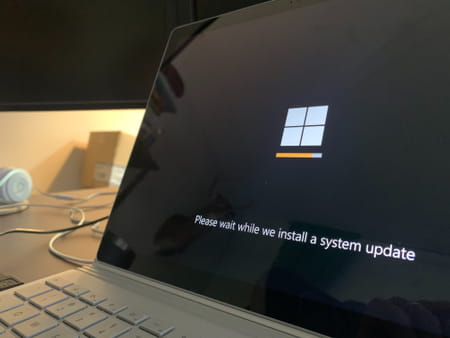
Comprobación de hardware
Es sencillo hacer una comprobación de la memoria y el disco duro de tu equipo, que también podrían estar causando este tipo de error. Si el hardware falla, es recomendable reemplazarlo.
Repara tu instalación de Windows
Si las anteriores soluciones no han funcionado, prueba entonces a hacer una reparación de inicio en Windows para restaurar los archivos DLL a sus versiones de fábrica.
Usar un limpiador de registro
Te recomendamos integrar una herramienta que te permita eliminar las entradas de registro no válidas que podrían estar causando el error. Te recomendamos a CCleaner o RegCleaner. En esta guía te indicamos cómo usar cada una de estas herramientas para limpiar tu registro de Windows.

Instalación limpia de Windows
Se trata de la solución más radical, pero ejecutar una instalación limpia de Windows borrará el contenido de tu disco duro e instalará una copia nueva del sistema operativo. Es la única alternativa que nos quedaría si ninguna de las soluciones anteriores funciona.

